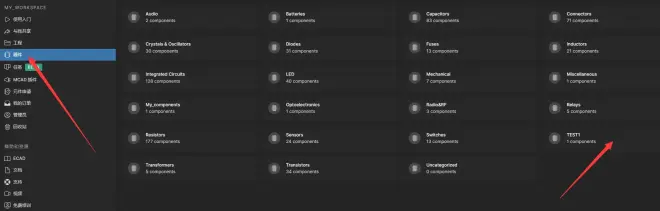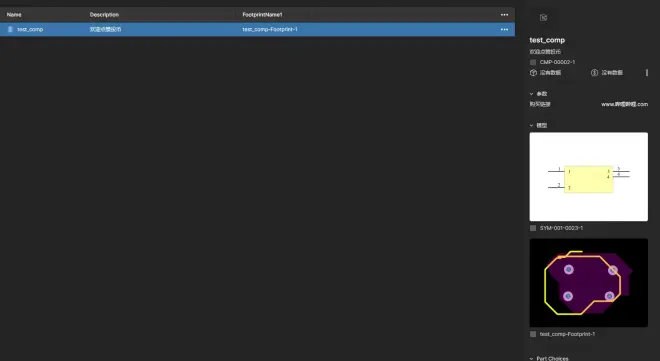Altium Designer(AD)建立在线元件库方法
详细说明了如何建立在线元件库,由于存放在云端,所以不会有丢失的问题,无论是换电脑也好还是别的情况,只要联网就可以直接使用,十分方便。而且所有的工程共用一个在线库,大幅提高复用性,不需要再为每个工程添加自己的专属库了
前置条件:1. 拥有Altium365账号或者DigiPCBA账号
2. AD21版本及以上
一、登录账号
打开AD后,依次点击:右上角Not Signed in -> sign in
然后选择自己的方式登录
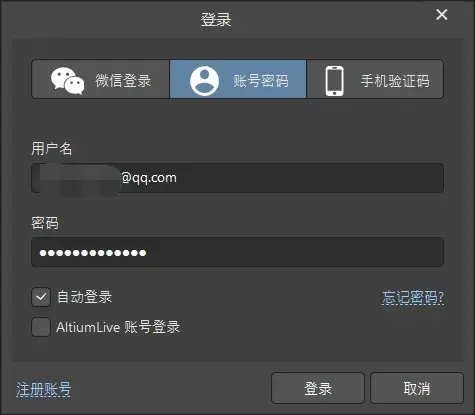
我这边以账号密码登录
二、新建组件类型
点击软件右上角的小齿轮图标打开设置
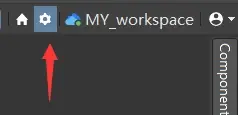
然后按照图示添加类型
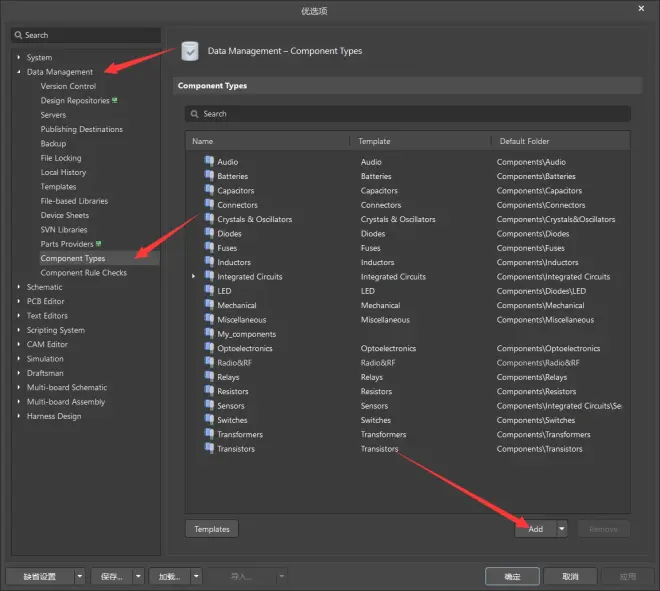
假设我们添加了一个TEST1的类型
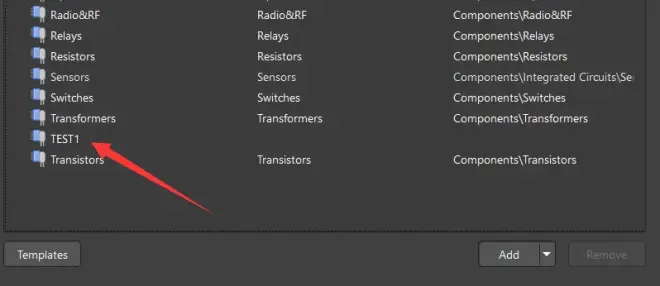
点击确定完成组件类型的添加
三、建立元件库
依次点击:软件右下角panels -> explorer
可以看到如下界面,箭头所指的目录就是云端已有的元件库
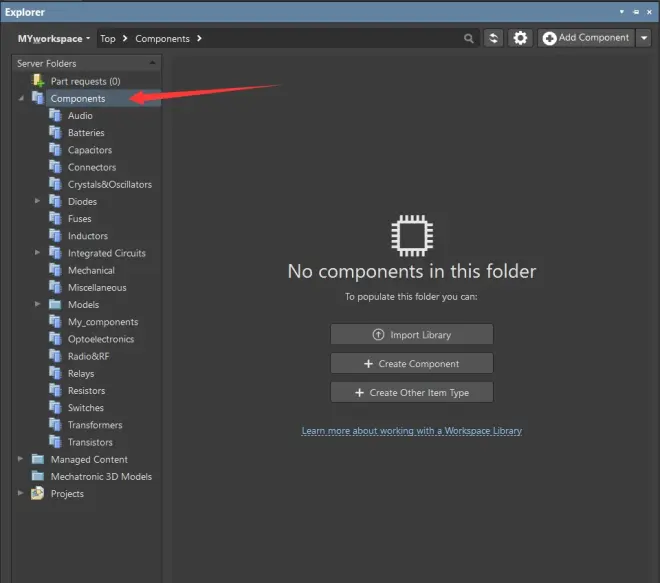
在目录下右键,新建一个components
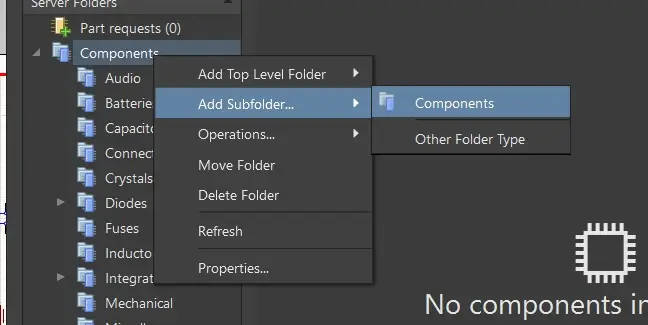
名字随便取一个,然后点击Add完成添加
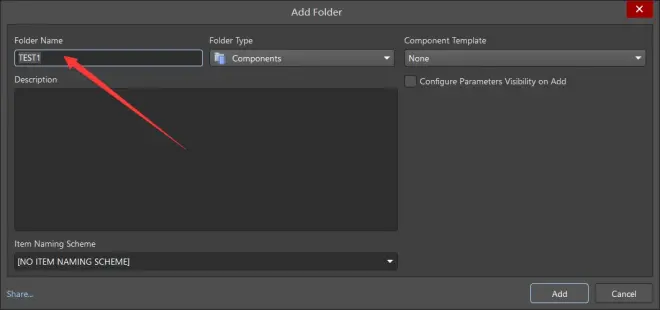
此时可以在刚刚的界面中看到已经完成了TEST1元件库的添加,接下来为元件库添加元器件
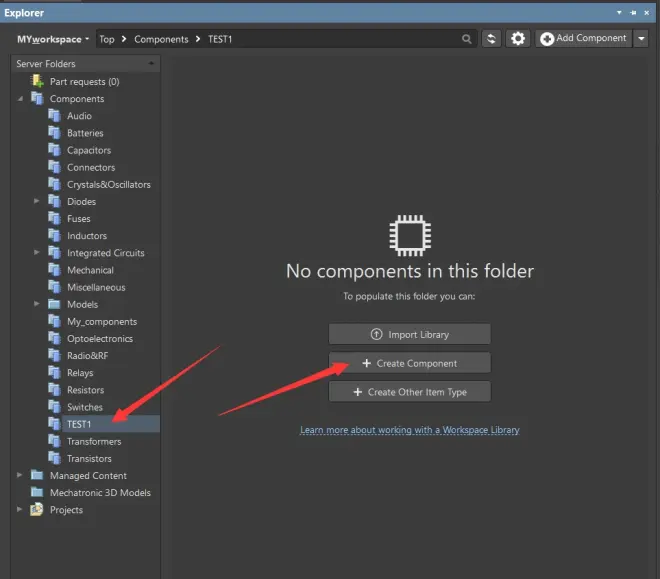
点击create component之后会出现创建器件的界面,依次输入器件名称,描述,选择组件类型(这里要选择之前新建的那个类型,也就是“TEST1”),添加器件相关参数(器件参数可以不添加),然后按图示新建原理图
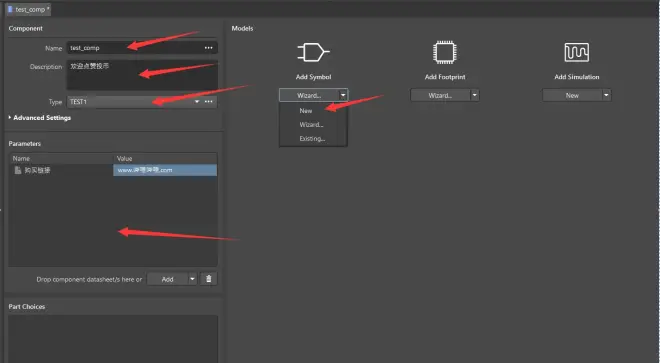
随即进入器件原理图编辑界面,先随便画一点
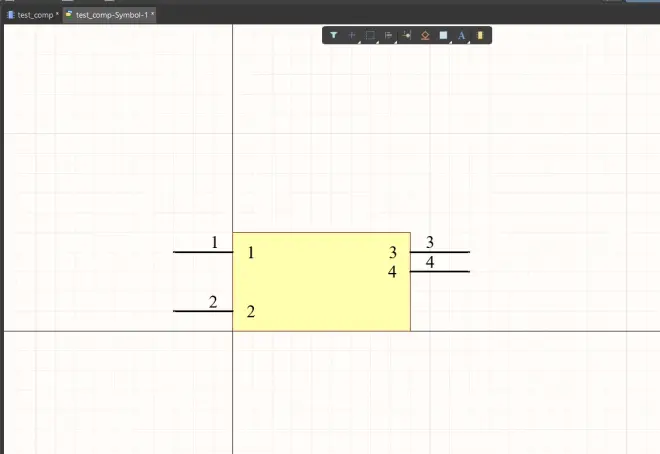
保存之后即可关闭这个编辑界面,然后开始编辑封装
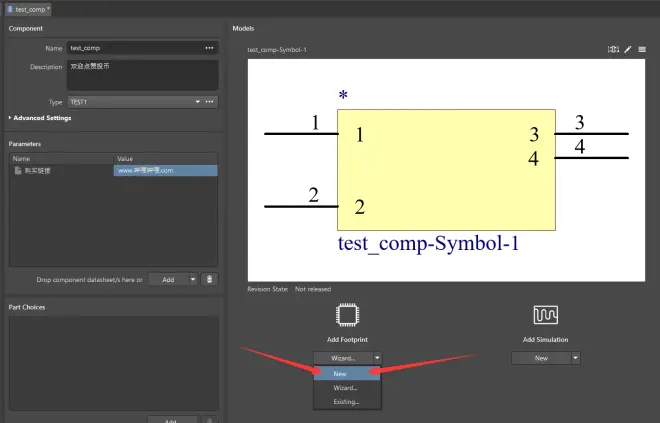
随便画一下,画好之后即可关闭封装编辑界面
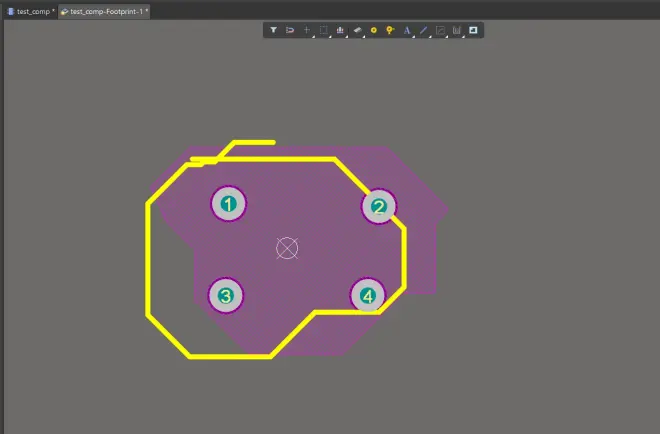
此时已经完成编辑,将器件保存到服务器中,点击save to server,并写一点发布信息
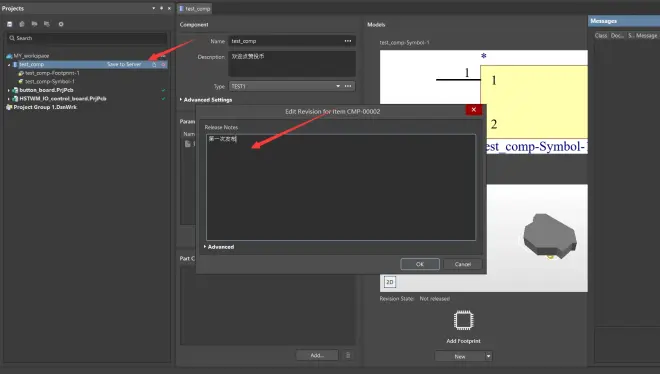
点击OK后会开始上传云端,上传结束后即完成了器件的创建,至此流程结束
四、验证使用
云端的更新可能不会及时刷新,所以可以重启一下AD
随后即可看到我们创建的在线元器件库了
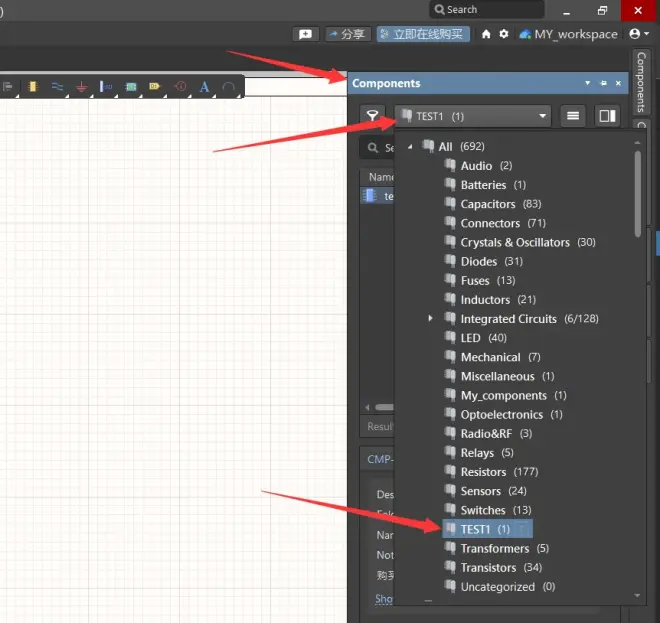
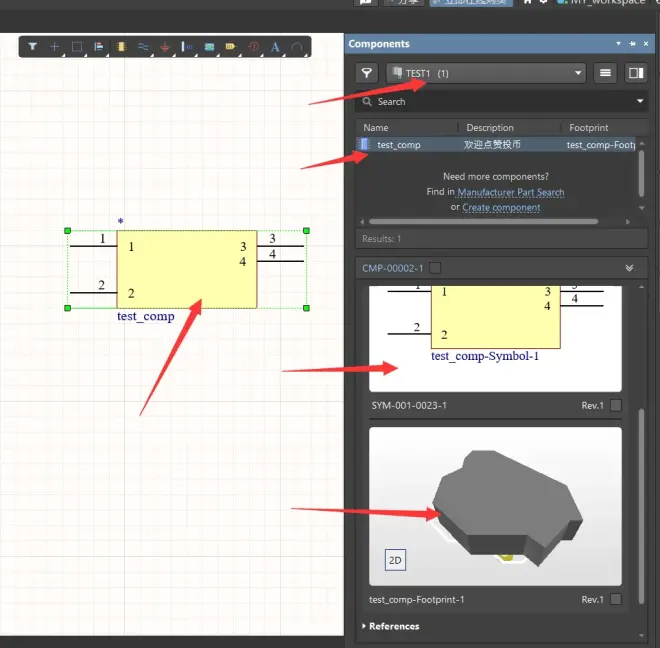
同时我们也可以在网页端查看到在线器件库